ウィニングイレブンポート開放富士通編
FLASHWAVE、Fシリーズ型番関係なく同じ設定になるようです。
もし万が一、以下に説明する項目が無い場合は富士通さんのサポートを受けてください。
※富士通アクセスサポート関連ページはこちら
※ウイニングイレブンとは、プレイステーション2でプレー可能な、サッカーゲームです。このサッカーゲームの特徴としましては、気軽にインターネットを通じて他のウィニングイレブンプレーヤーと気軽に対戦できる事が特徴のオンライン対戦ゲームです。何故ポート開放作業が必要なのかについてのサンプル
開放作業に関しては、プレステのIPを固定されてみてルータ側で認識出来ない場合はウィニングイレブンの接続設定にて接続設定を全て自動取得で試してみてください。その際プレステへの割り当てIPは各自お調べください。
※私はプレステを持っていない為プレステ割り当てIPを調べる方法は解かりません。
※ウィニングイレブンの接続設定を作成するには、8MBのメモリカードが必要です。
まずルータ設定画面にアクセスをします。
http://192.168.0.1/
上記をクリックすると、ユーザ名パスワード認証の画面が表示されます。
ユーザー名: admin
パスワード: admin ※ユーザー側で変更した場合は変更されたパスワードを入力してください。
と入力すればログインが可能
※ログイン画面が表示できない場合は、プロバイダのサポートを受けてください。
接続状態画面が開きましたら、左側の「設定」メニュー一覧から「IPマスカレード設定」をクリック。
設定方法
1、DMZ設定→▼ボタンから「有効」を選択
2、DMZIPアドレス→192.168.0.10
3、設定が完了できましたら右下の「OK」をクリック
4、直ちに設定内容の保存と再起動を行うにチェックを入れ→「OK」をクリックしてモデムが再起動すれば設定完了です。
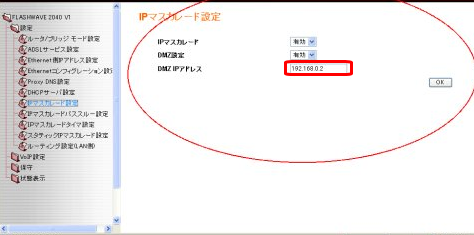
![]() プレイステーションウィニングイレブン接続設定作成方法
プレイステーションウィニングイレブン接続設定作成方法
ウィニングイレブンタイトル画面でボタンを押して、メニュー画面に移ります。
そこで、[ネットワーク モード] を選んでください。
↓
[SCE/Ethernet (ネットワーク Adaptor) ] を選んで決定してください。
↓
接続プロバイダー設定を行います。
お使いのプロバイダーから配布された資料を手元に用意しましょう。
用意ができたら、○ボタンを押して進んでください。
↓
PPPOEの使用
【必要ではない】を選択
↓
IPアドレスの自動設定
【自動設定しない】
↓
ここでIPアドレスを指定します。
IPアドレス→ 192.168.0.10
ネットマスク→ 255.255.255.0
デフォルトルータ→ 192.168.0.1
○ボタンで決定した後DNSサーバーアドレスの入力画面が表示されます。
↓
プライマリDNS それぞれ契約プロバイダのDNSを設定してください。
セカンダリDNS 同上
※もし万が一、上手く繋がらない場合は、プライマリDNSに 192.168.0.10 を指定しセカンダリDNSは空欄にしてください。
以上で設定完了です。コントローラの○ボタンを押して作業完了です。
もし万が一、プレステのIPを固定されても開放出来ない場合、プレステの接続設定を全て自動取得に変更し、パソコンへの割り当てIPを調べた後、以下の様に設定をそれぞれ試してみてください。
例: パソコンのIP 192.168.0.2
※パソコンに割り当てられたIPの一番最後の数字に±5程度付加して試してみるといいと思います。
パソコンへの割り当てIP確認方法は左メニュー参照
プレステのIP 192.168.0.3 192.168.0.4 192.168.0.5 192.168.0.6 192.168.0.7
以上五個程度DMZに指定し開放出来るかをお試しください。
富士通アクセス各種マニュアル
フラッシュウェブ 富士通 ルータ ウイニング イレブン ウイイレ ポート開放
 ポート開放
ポート開放
コメント